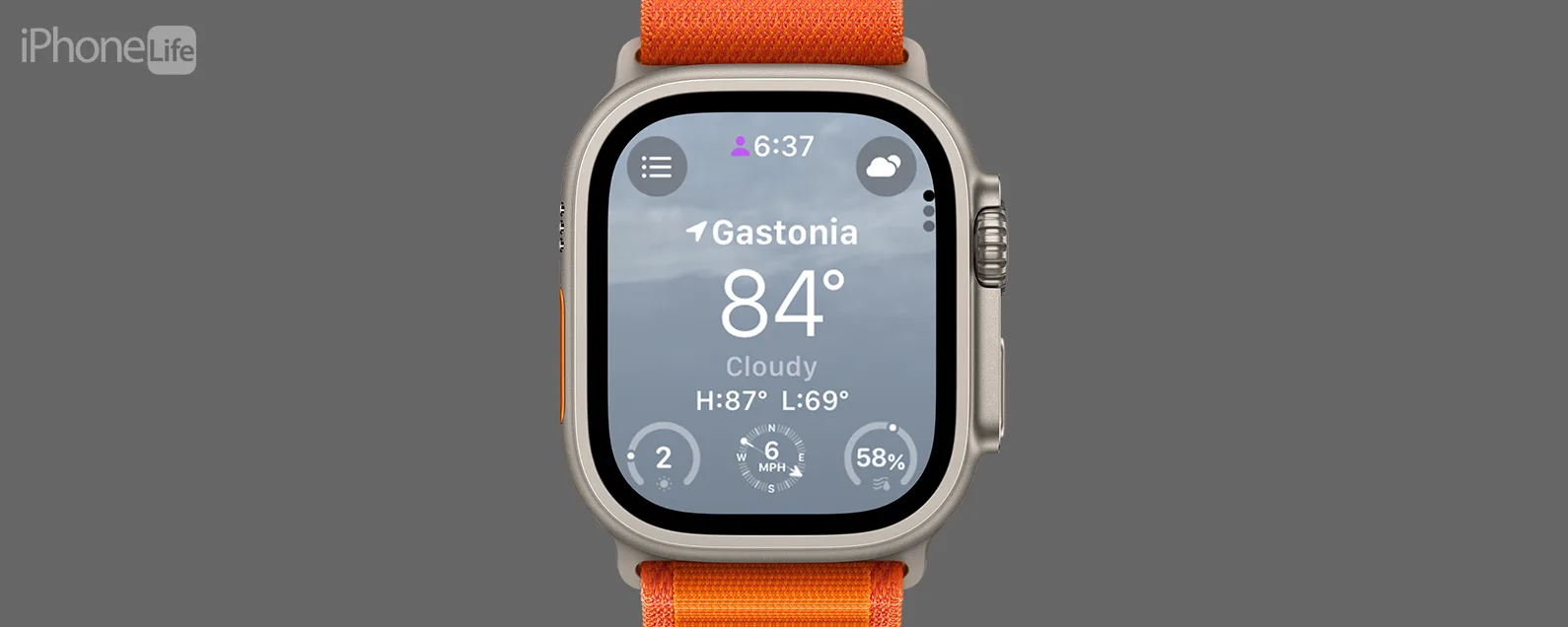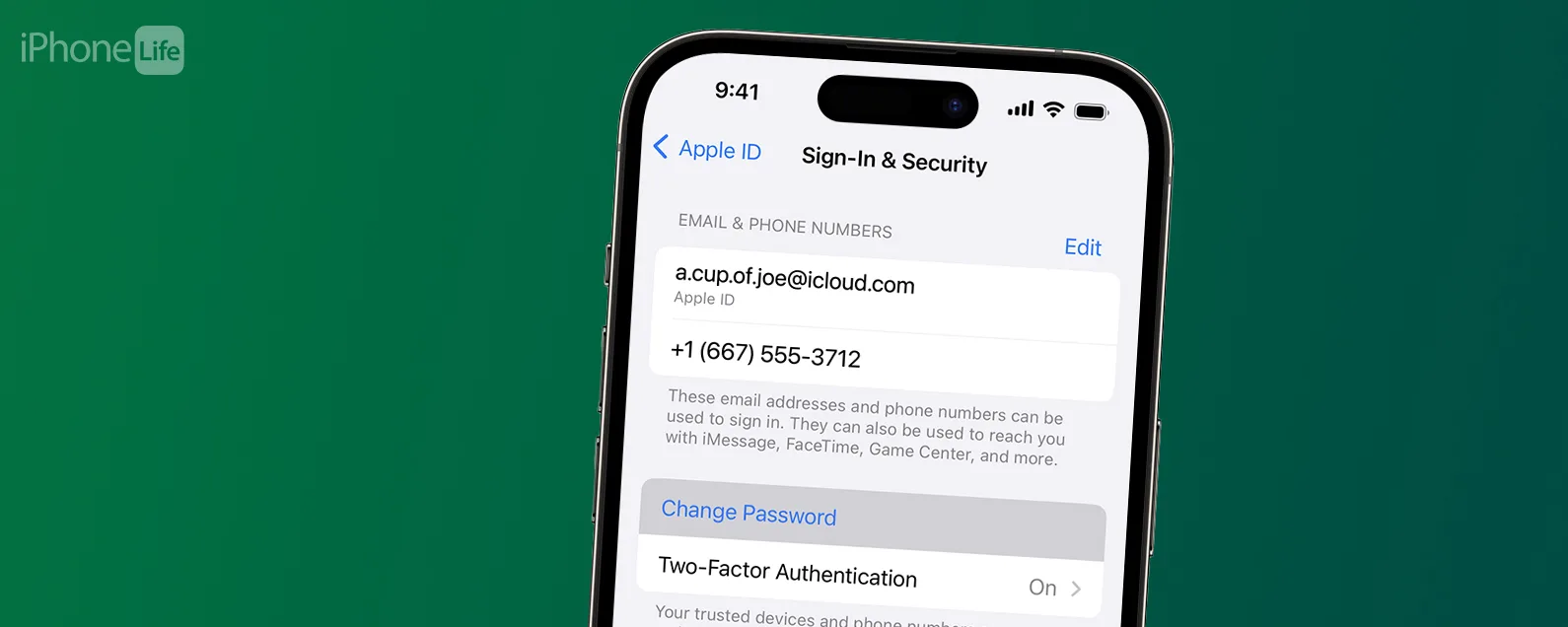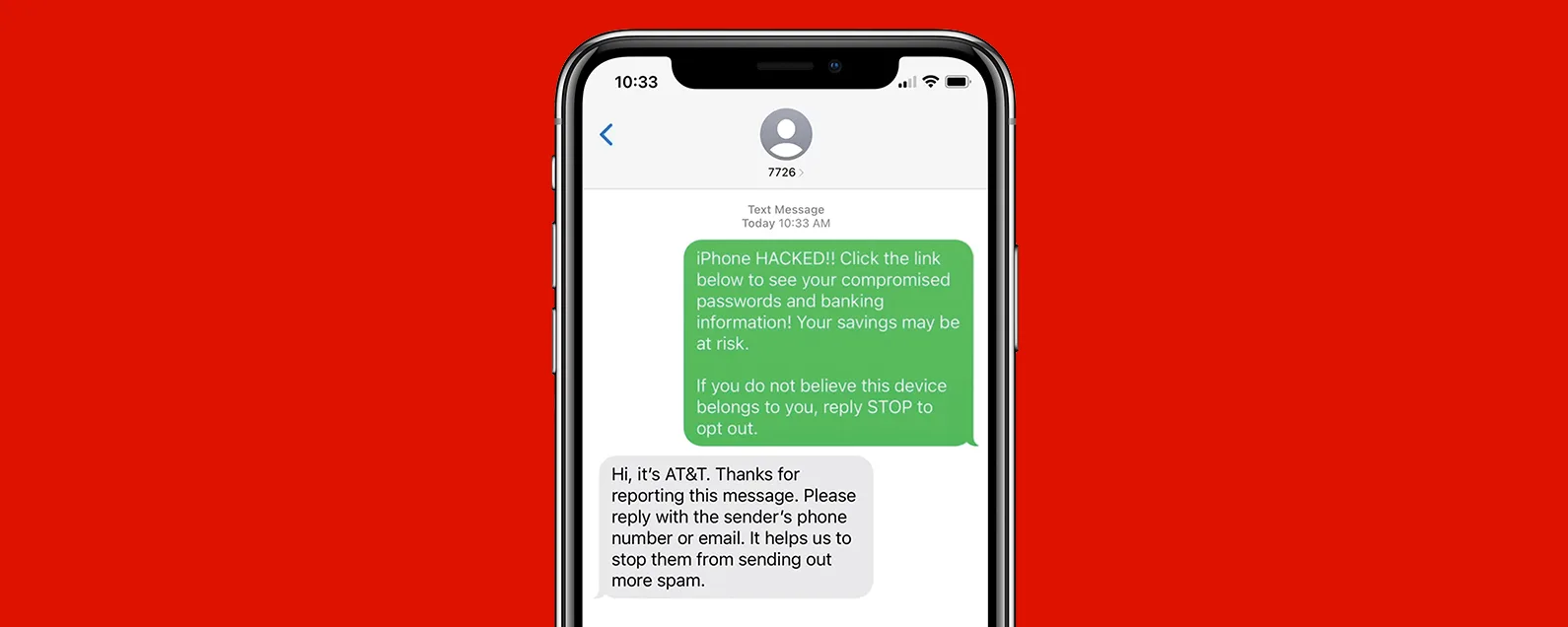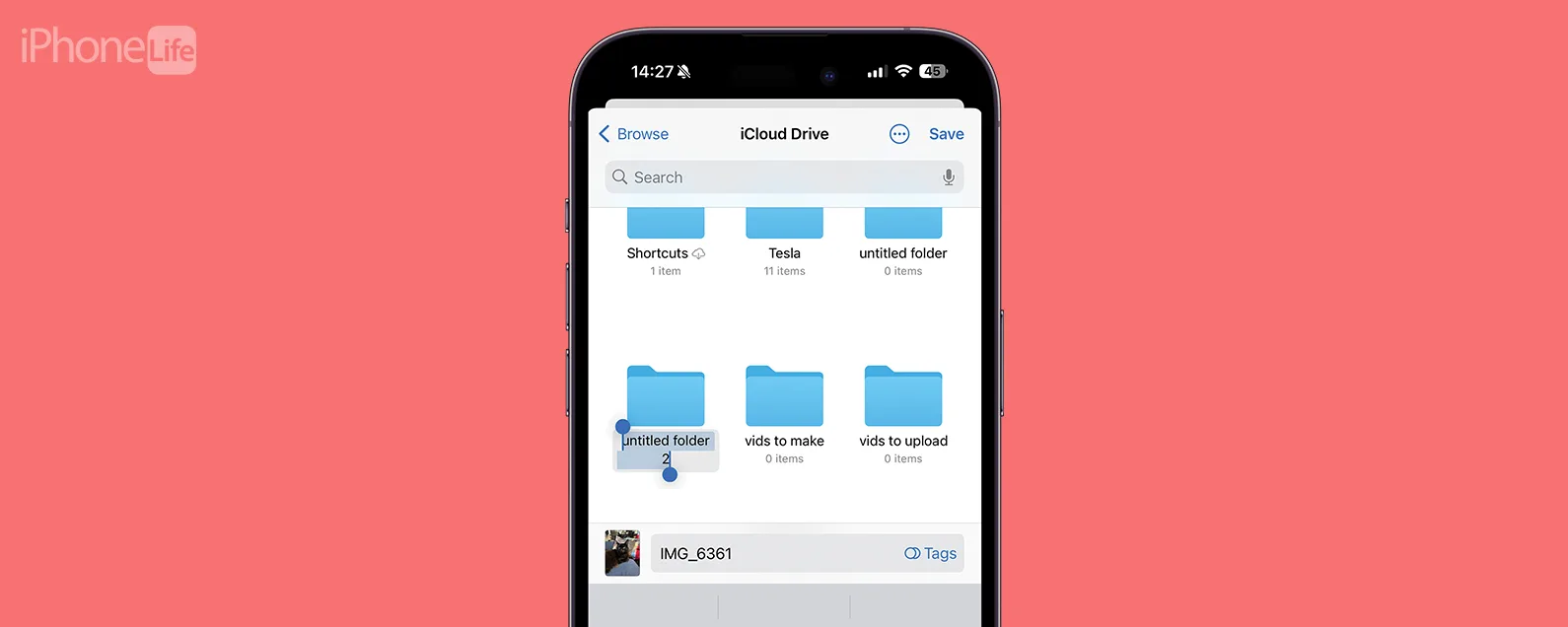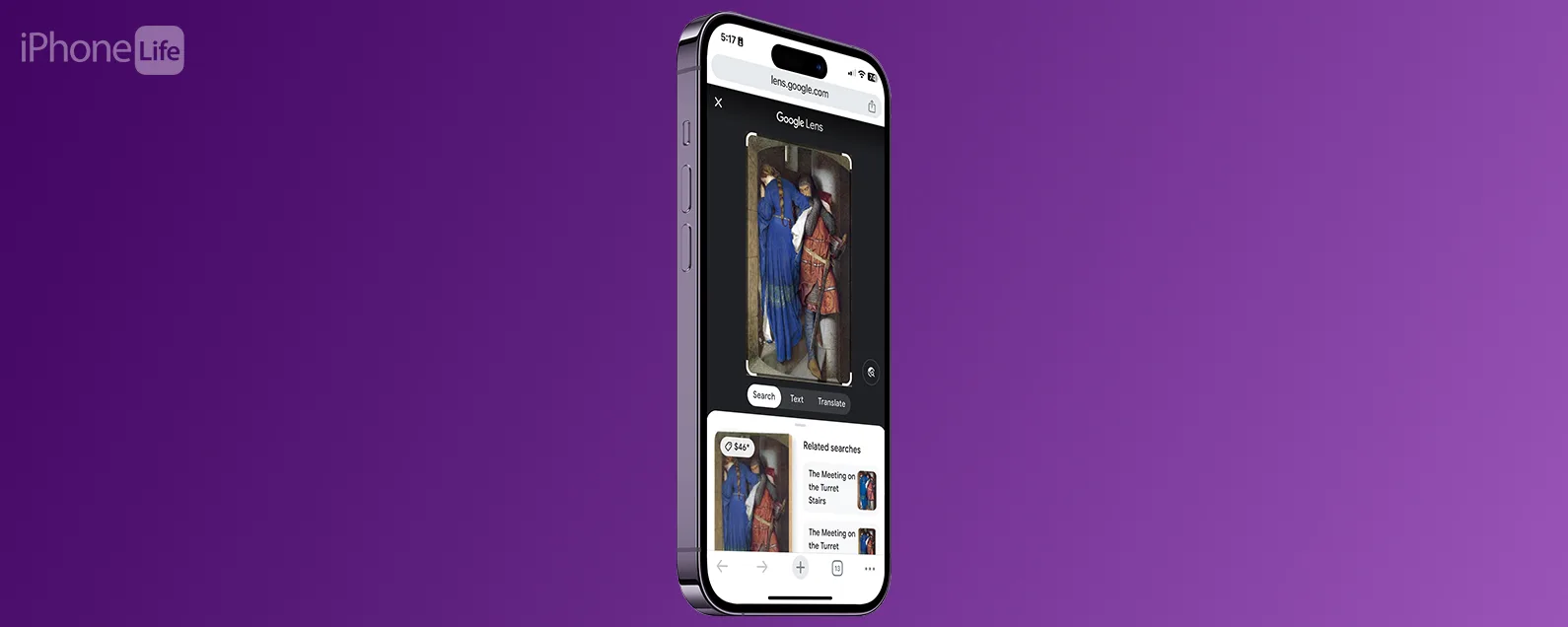由于设备本身没有按钮,您可能想知道如何关闭 Apple TV。好吧,从技术上讲你不能(除非你拔掉它)。但你可以随时让它进入睡眠状态,这本质上是一样的。在本技巧中,我们将向您展示如何使用 Apple TV 遥控器。
有关的:Apple TV App Store:如何在 Apple TV 上下载应用程序
如何使用遥控器关闭 Apple TV
在开始之前,需要注意的是,该设备预设了 Apple TV 睡眠计时器,该计时器会在一段时间不活动后自动启动。所以,不用担心:无论您做什么,您的 Apple TV 都不会永远保持开启状态。即使你什么都不做,它最终也会进入睡眠状态。

发现 iPhone 的隐藏功能
获取每日提示(带有屏幕截图和清晰的说明),以便您每天只需一分钟即可掌握您的 iPhone。
要手动关闭 Apple TV,您必须确定您正在使用哪个 Apple TV 遥控器,因为根据您使用的 Siri Remote 型号,使 Apple TV 进入睡眠状态的技术会略有不同。如果您拥有新的 Apple TV 4K 遥控器(第二代),这很简单,但对于拥有旧遥控器的任何人来说,情况就不那么明显了。以下是相应使用的不同模型和方法。有关 Apple 设备的更多实用提示,请考虑注册我们的免费服务每日提示通讯。
如何使用 Siri Remote 或 Apple TV Remote(第二代)关闭 Apple TV 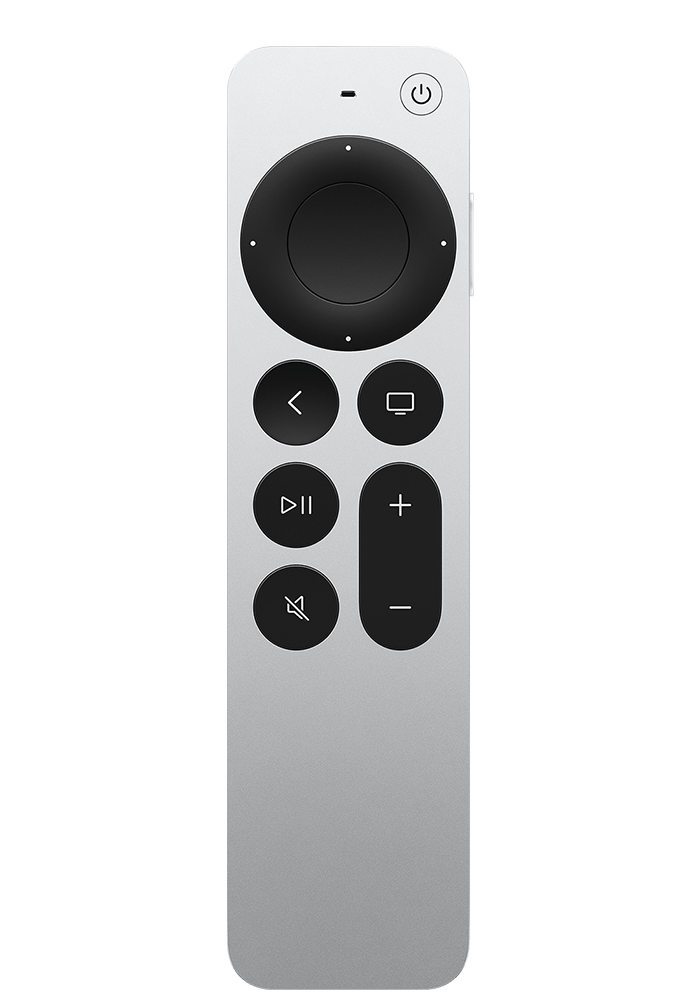
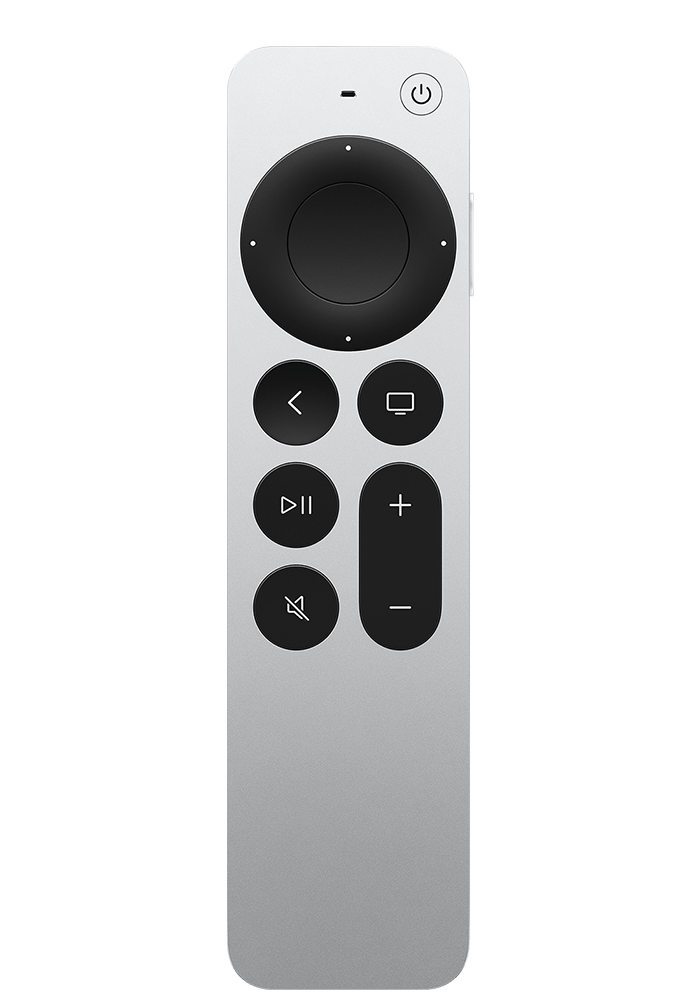
图片来自Apple.com
此 Siri 遥控器与运行 tvOS 14.5 或更高版本的 Apple TV 4K 和 Apple TV HD 兼容。好消息是,对于这个遥控器,关闭 Apple TV 的方法非常简单:
- 长按电源按钮让您的 Apple TV 进入睡眠状态。
- 再按一次即可唤醒。
如何使用 Siri Remote 或 Apple TV Remote(第一代)关闭 Apple TV
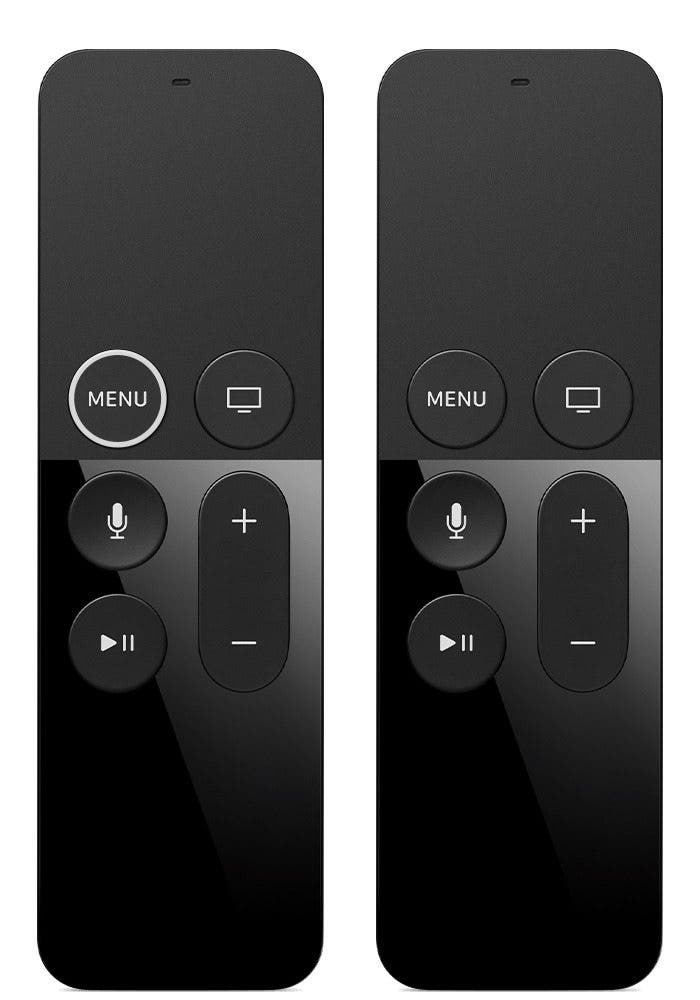
图片来自Apple.com
该遥控器与 Apple TV 4K 和 Apple TV HD 兼容。您可以轻松识别这一代 Siri 和 Apple TV 遥控器,因为它们具有黑色铝制外壳和玻璃触摸表面。您将看到一个主页按钮(看起来像电视的图标),而不是电源按钮,并且兼作睡眠/唤醒按钮。以下是使用第二代 Siri 或 Apple Remote 让 Apple TV 进入睡眠状态的方法:
- 要睡眠,请长按主页按钮持续三秒钟,直到您看到屏幕右侧弹出一个窗口。
- 选择睡觉。

- 按家再次按遥控器上的按钮即可唤醒。
这也适用于 Apple TV Remote 应用程序。
如何使用 Apple Remote(铝制)关闭 Apple TV

图片来自Apple.com
该遥控器与 Apple TV(第 2 代或第 3 代)兼容。如果您的铝制或白色型号遥控器没有电源按钮,请按照以下步骤操作:
- 导航至 Apple TV 上的主菜单。
- 按住播放/暂停按钮五秒钟睡觉。
- 按菜单按钮醒来。
现在您知道如何手动让 Apple TV 进入睡眠状态了。请记住,如果您忘记执行此操作,您的 Apple TV 将在一段时间不活动后自行进入睡眠状态。